Xóa cookie trình duyệt
Cookie bị hỏng có thể dẫn đến các phiên duyệt web hết hạn trên các trang web bạn đã đăng nhập, bao gồm cả Facebook. Để giải quyết vấn đề này, bạn nên xóa cookie của trình duyệt.
- Cách cài đặt mật khẩu Messenger trên iPhone nhanh nhất
- Hướng dẫn lấy lại tin nhắn đã xóa trên điện thoại Android
- Cách xóa nhiều trang trong tài liệu Microsoft Word
- Cách lấy số điện thoại từ Facebook của bất kỳ ai mới nhất 2022
- FO4 – Hướng dẫn toàn bộ về MẬT KHẨU CẤP 2
Để xóa cookie trên trình duyệt Edge, bạn truy cập menu Settings > Privacy and services, di chuyển xuống mục Clear browsing data ở khung bên phải, sau đó bấm nút Choose what to clear. Đảm bảo tùy chọn Cookies and other site data được chọn. Sau cùng bấm nút Clear now.
Xóa bộ nhớ cache của Facebook
Nếu Facebook đang đăng xuất bạn khỏi điện thoại, bạn có thể thử xóa bộ nhớ cache của ứng dụng. Nhấn và giữ ứng dụng Facebook từ ngăn ứng dụng và chọn App Info để truy cập trang thông tin ứng dụng của Facebook.
Tiếp theo chọn Storage & cache, sau đó bấm nút Clear cache để xóa bộ nhớ cache của Facebook.
Kiểm tra phiên hoạt động
Nếu đăng xuất khỏi Facebook một cách bất thường, có thể ai đó đã truy cập vào tài khoản của bạn. Bạn có thể kiểm tra các phiên hoạt động trên Facebook của mình để xác nhận xem tài khoản của bạn có đăng nhập vào một thiết bị mới mà mình không quen thuộc hay không.
Để kiểm tra các phiên Facebook đang hoạt động, hãy truy cập menu Settings -> Security and login > Where you’re logged in và tìm kiếm các thiết bị không được nhận dạng. Nếu thấy một thiết bị không nhận dạng được, hãy xóa thiết bị đó và thay đổi mật khẩu Facebook của bạn ngay.
Xem thêm : 4 loạt phim hoạt hình 18+ mà các mọt phim trưởng thành đã xem thì không dứt ra được
Xem thêm: Mách bạn cách xem ai vào Facebook của mình nhiều nhất
Xem lại các ứng dụng của bên thứ ba được kết nối
Ngoài ra, một điều mà bạn cũng cần kiểm tra là các ứng dụng được kết nối với Facebook. Bạn có thể đã cho phép các ứng dụng và trang web của bên thứ ba truy cập vào tài khoản Facebook của mình để đăng ký dịch vụ của họ.
Mặc dù đây không phải là vấn đề với các tích hợp của bên thứ ba đáng tin cậy, nhưng có thể là một rủi ro bảo mật khi bạn đăng nhập trên các dịch vụ không đáng tin cậy. Để xem lại các ứng dụng bạn đã cho phép kết nối với Facebook, truy cập menu Settings > Apps and websites và xóa quyền truy cập vào các dịch vụ mà bạn không nhận ra.
Kiểm tra các tiện ích mở rộng trình duyệt đáng ngờ
Bạn có thể xem lại các tiện ích mở rộng trình duyệt đã cài đặt để kiểm tra xem gần đây có cài đặt các tiện ích mở rộng độc hại hay không.
Để xem các tiện ích mở rộng trình duyệt đã cài đặt cho trình duyệt, hãy nhập địa chỉ chrome://extensions cho Google Chrome, edge://extensions với trình duyệt Microsoft Edge và about:addons với trình duyệt Firefox vào thanh địa chỉ. Sau đó xóa các tiện ích mở rộng mà bạn thấy nghi ngờ.
Tắt trình chặn quảng cáo
Trình chặn quảng cáo không tương thích cũng có thể dẫn đến phiên đăng nhập Facebook hết hạn. Bạn có thể thử tắt trình chặn quảng cáo hoặc đăng nhập từ chế độ ẩn danh để đảm bảo rằng trình chặn quảng cáo không phải là lý do khiến Facebook đăng xuất tài khoản của bạn.
Xem thêm : Hướng dẫn cách hiển thị pin trên laptop cực nhanh
Bạn cũng có thể cân nhắc cho phép Facebook sử dụng trình chặn quảng cáo để tránh các vấn đề về khả năng tương thích.
Bật tự động đăng nhập
Nếu muốn duy trì trạng thái đăng nhập vào tài khoản Facebook của mình, bạn có thể sử dụng tính năng đăng nhập tự động. Bằng cách chọn tùy chọn Remember password khi bạn đăng nhập để lưu lại thông tin đăng nhập.
Với tính năng này, bạn có thể kích vào ảnh hồ sơ của mình từ màn hình đăng nhập để đăng nhập trực tiếp mà không cần nhập mật khẩu. Mặc dù đây là tính năng rất tiện lợi, nhưng hãy đảm bảo rằng bạn đang sử dụng trên thiết bị cá nhân của mình chứ không phải một hệ thống có thể chia sẻ với những người khác.
Cập nhật ứng dụng Facebook
Nếu không có cách nào ở trên xử lý được sự cố, bạn có thể thử cập nhật ứng dụng Facebook, trong trường hợp bản cập nhật mới là điều khiến bạn đăng xuất khỏi tài khoản. Mở danh sách ứng dụng Facebook trên Play Store và App Store và cập nhật ứng dụng.
Bạn cũng có thể thử gỡ cài đặt Facebook và cài đặt lại nếu bản cập nhật không khắc phục được sự cố.
Hy vọng với những giải pháp ở trên sẽ giúp bạn khắc phục được sự cố Facebook tự động đăng xuất tài khoản, qua đó giúp bạn quay lại trải nghiệm duyệt Facebook không bị gián đoạn.
Xem thêm: Hướng dẫn bạn cách gỡ Gmail chính trên Facebook đơn giản, nhanh chóng
Nguồn: https://leplateau.edu.vn
Danh mục: Thủ Thuật

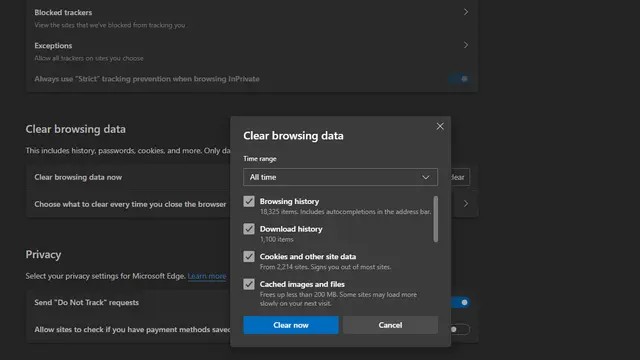
/fptshop.com.vn/uploads/images/tin-tuc/146738/Originals/Clear-Browser-Cookies.jpg)
/fptshop.com.vn/uploads/images/tin-tuc/146738/Originals/clear-facebook-cache-from-phone.jpg)
/fptshop.com.vn/uploads/images/tin-tuc/146738/Originals/Check-Active-Sessions-Fb.jpg)
/fptshop.com.vn/uploads/images/tin-tuc/146738/Originals/Review-Connected-Third-party-Apps.jpg)
/fptshop.com.vn/uploads/images/tin-tuc/146738/Originals/Check-Suspicious-Browser-Extensions.jpg)
/fptshop.com.vn/uploads/images/tin-tuc/146738/Originals/disable-adblocke.jpg)
/fptshop.com.vn/uploads/images/tin-tuc/146738/Originals/Enable-Auto-Login.jpg)
/fptshop.com.vn/uploads/images/tin-tuc/146738/Originals/update-facebook-app.jpg)